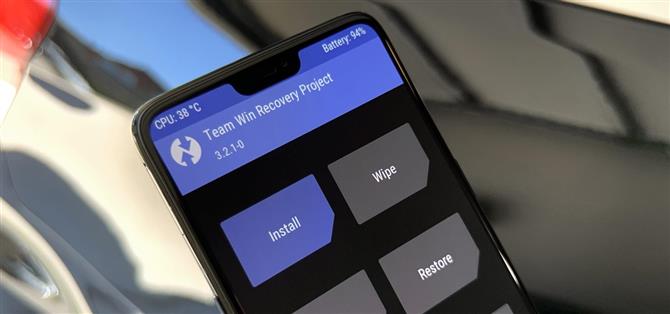Το TWRP είναι η πρεμιέρα προσαρμοσμένη ανάκτηση για Android λόγω του αριθμού των συσκευών που υποστηρίζει και του πόσο απλή είναι η χρήση. Αλλά η πρώτη εγκατάσταση δεν ήταν πάντα το πιο εύκολο πράγμα – μέχρι τώρα. Με τη βοήθεια μιας μονάδας Magisk, μπορείτε τελικά να χρησιμοποιήσετε μια συσκευή Android για να κάνετε flash TWRP σε άλλη.
Η Google κατάργησε την εγγενή ικανότητα του Android να στέλνει εντολές ADB και Fastboot σε άλλες συσκευές σε παλαιότερη έκδοση, αλλά αυτό το mod επαναφέρει αυτή τη λειτουργικότητα. Οι προγραμματιστές osm0sis και Surge1223 είναι αυτοί που έκαναν τη μαγεία να συμβεί, τόσο μεγάλα στηρίγματα για τη δουλειά τους. Η αρχική ρύθμιση είναι το μεγαλύτερο μέρος αυτού του όλου, αλλά μόλις ολοκληρωθεί, είναι εύκολο να διατηρηθεί στο μέλλον.
Τι θα χρειαστείτε
- Μία συσκευή Android που είχε root με το Magisk (κεντρικό τηλέφωνο)
- Μια άλλη συσκευή Android με ξεκλείδωτο bootloader (τηλέφωνο προορισμού)
- Καλώδιο δεδομένων USB ή προσαρμογέα OTG για τη σύνδεση των συσκευών
- Η κύρια ριζωμένη συσκευή πρέπει να διαθέτει υποστήριξη USB OTG
Θα χρειαστείτε δύο συσκευές Android για να λειτουργήσει αυτό, και μία θα πρέπει να είναι ήδη ριζωμένη. Η ήδη ριζωμένη συσκευή αντικαθιστά τον υπολογιστή σε αυτήν την περίπτωση.
Βήμα 1: Εγκαταστήστε το ADB & Fastboot για Android
Στη συσκευή Android με πρόσβαση root, ανοίξτε το Magisk Manager, πατήστε το μενού στα αριστερά και μετά μεταβείτε στην ενότητα “Λήψεις”. Πατήστε το εικονίδιο αναζήτησης και, στη συνέχεια, πληκτρολογήστε “adb” για να εντοπίσετε την ενότητα ADB & Fastboot για Android NDK. Πατήστε το βέλος λήψης, πατήστε “Εγκατάσταση” και, στη συνέχεια, πατήστε το κουμπί “Επανεκκίνηση” για να ενεργοποιήσετε τη λειτουργική μονάδα.
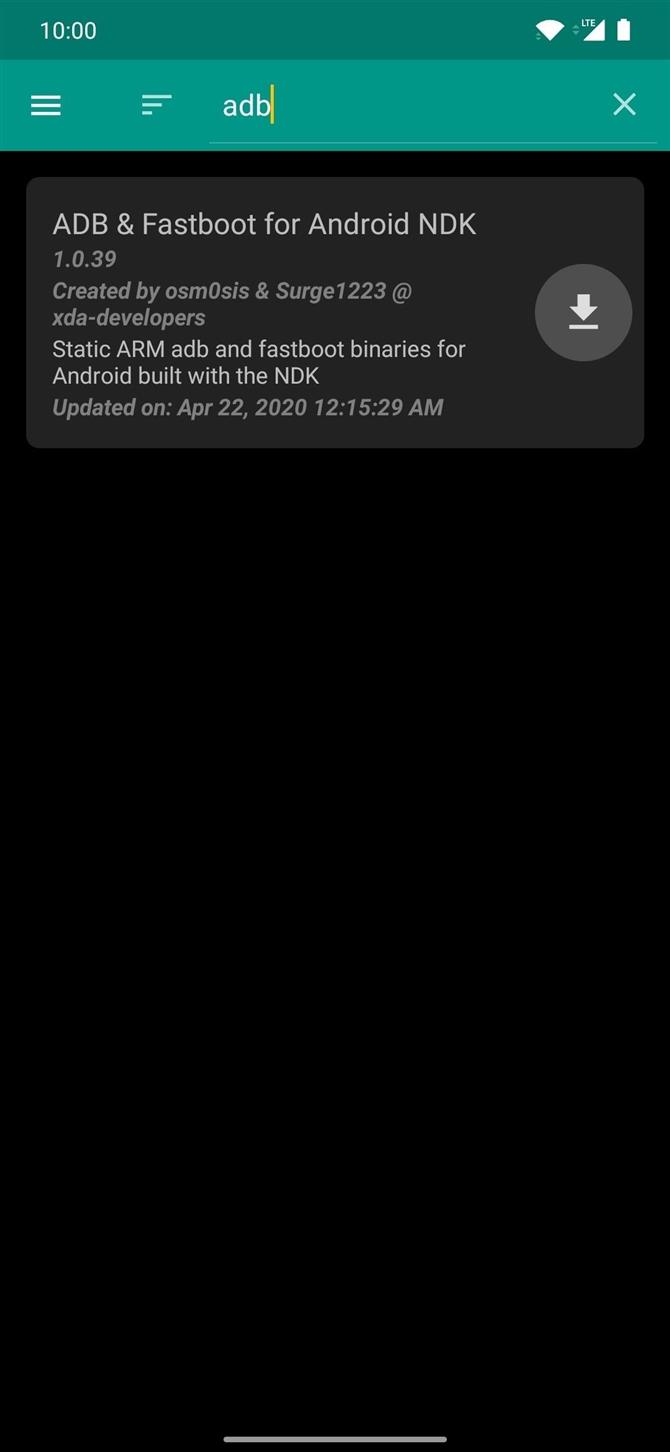
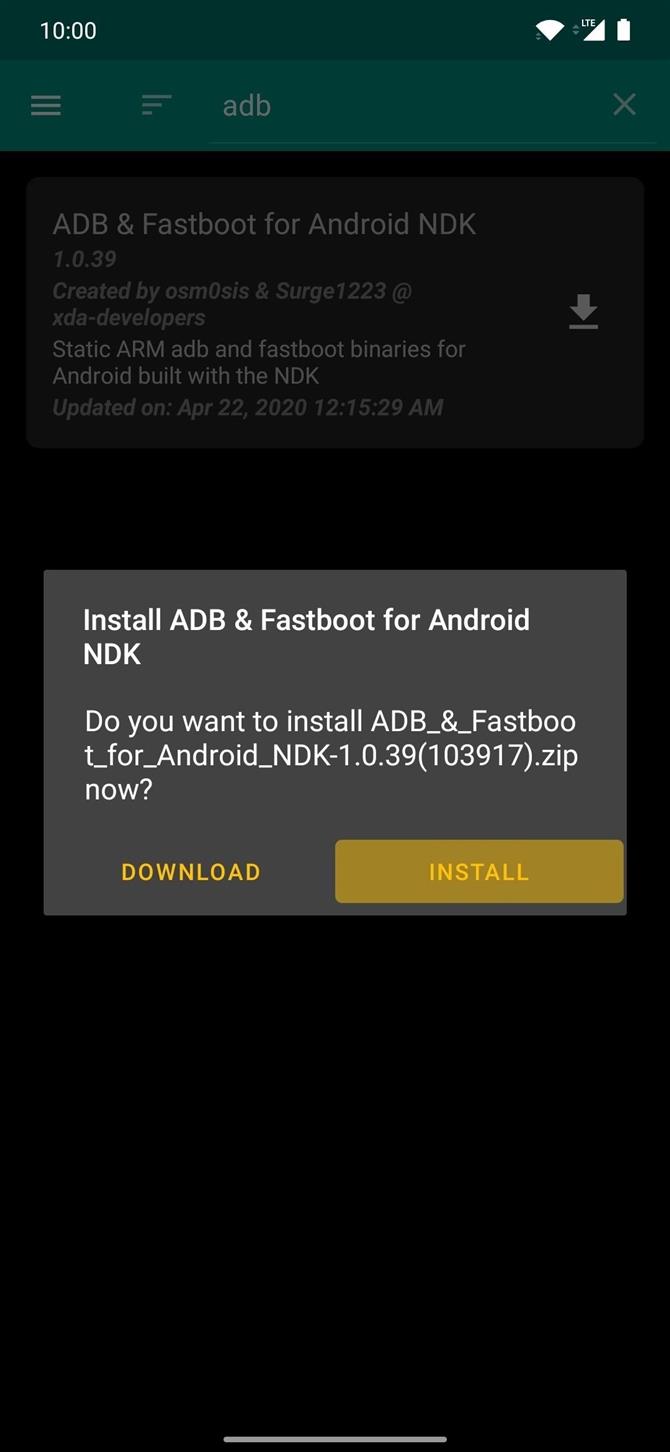
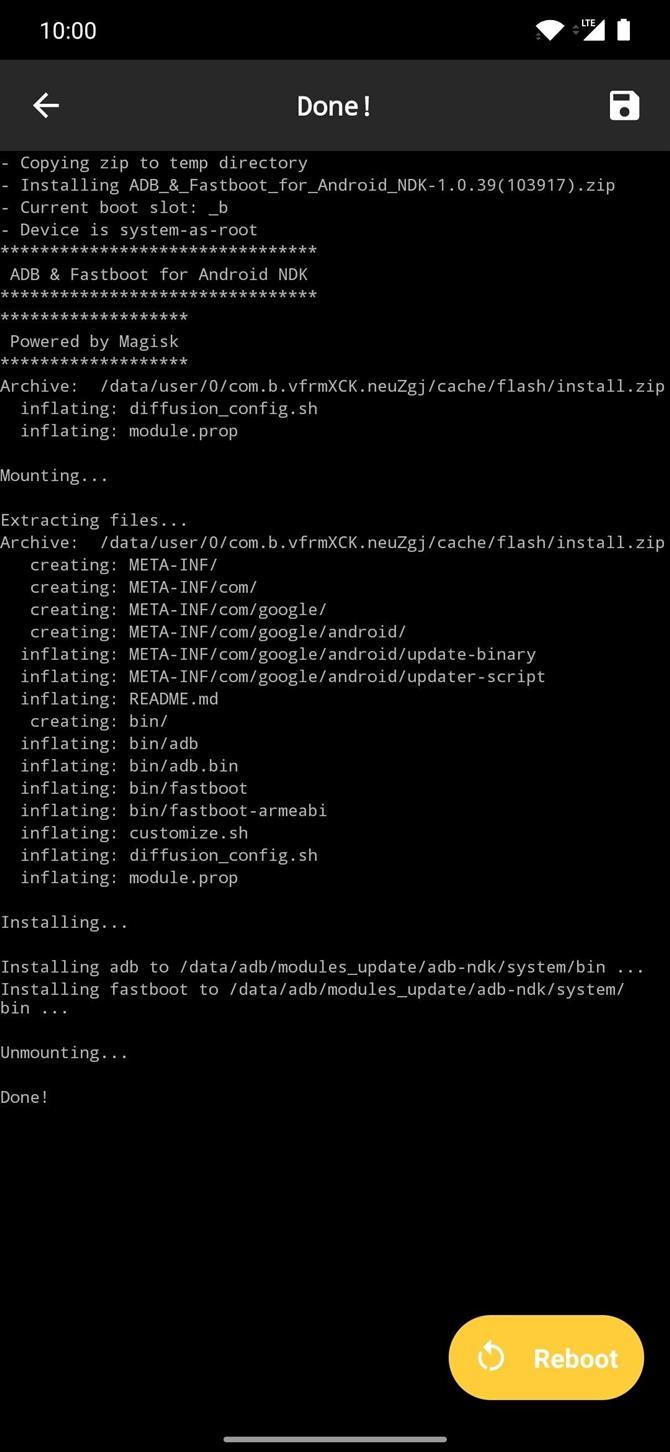
Βήμα 2: Λήψη TWRP για τη συσκευή σας
Τώρα πρέπει να τραβήξετε το αρχείο εικόνας TWRP για τη συσκευή στην οποία θέλετε να εγκαταστήσετε την προσαρμοσμένη ανάκτηση. Πιάστε την εικόνα TWRP από τον παρακάτω σύνδεσμο και αποθηκεύστε τη στο φάκελο “Λήψη” και στις δύο συσκευές. Επίσης, μετονομάστε το αρχείο σε “twrp” για να διευκολύνετε τα πράγματα αργότερα στον οδηγό.
- Λήψη επίσημων εικόνων TWRP
Βήμα 3: Εγκαταστήστε την εφαρμογή Termux
Για να χρησιμοποιήσετε τη μονάδα Magisk που εγκαταστήσατε από το Βήμα 1, θα πρέπει να έχετε μια εφαρμογή τερματικού. Το Termux είναι μια από τις καλύτερες τέτοιες εφαρμογές, οπότε πατήστε τον παρακάτω σύνδεσμο για να το εγκαταστήσετε στην ήδη ριζωμένη συσκευή σας.
- Σύνδεσμος Play Store: Termux (δωρεάν)
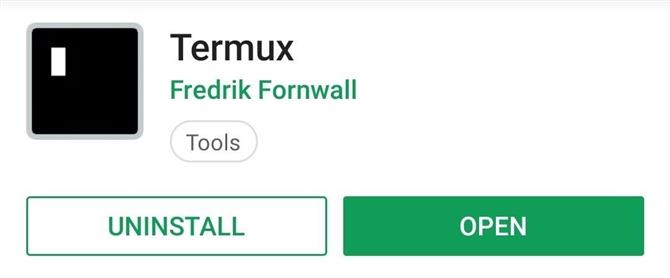
Βήμα 4: Ενεργοποίηση εντοπισμού σφαλμάτων USB
Στο τηλέφωνο προορισμού, μεταβείτε στις Ρυθμίσεις -> Σχετικά με το τηλέφωνο και πατήστε “Build Number” 7 φορές γρήγορα για να ενεργοποιήσετε τις Επιλογές προγραμματιστή. Μόλις τελειώσετε, μεταβείτε στις Επιλογές προγραμματιστή είτε από τις Ρυθμίσεις -> Σύστημα -> Για προχωρημένους είτε από το κάτω μέρος της εφαρμογής Ρυθμίσεις. Τέλος, ενεργοποιήστε την επιλογή “USB Debugging”.
- Περισσότερες πληροφορίες: Πώς να ενεργοποιήσετε τις επιλογές προγραμματιστή και τον εντοπισμό σφαλμάτων USB
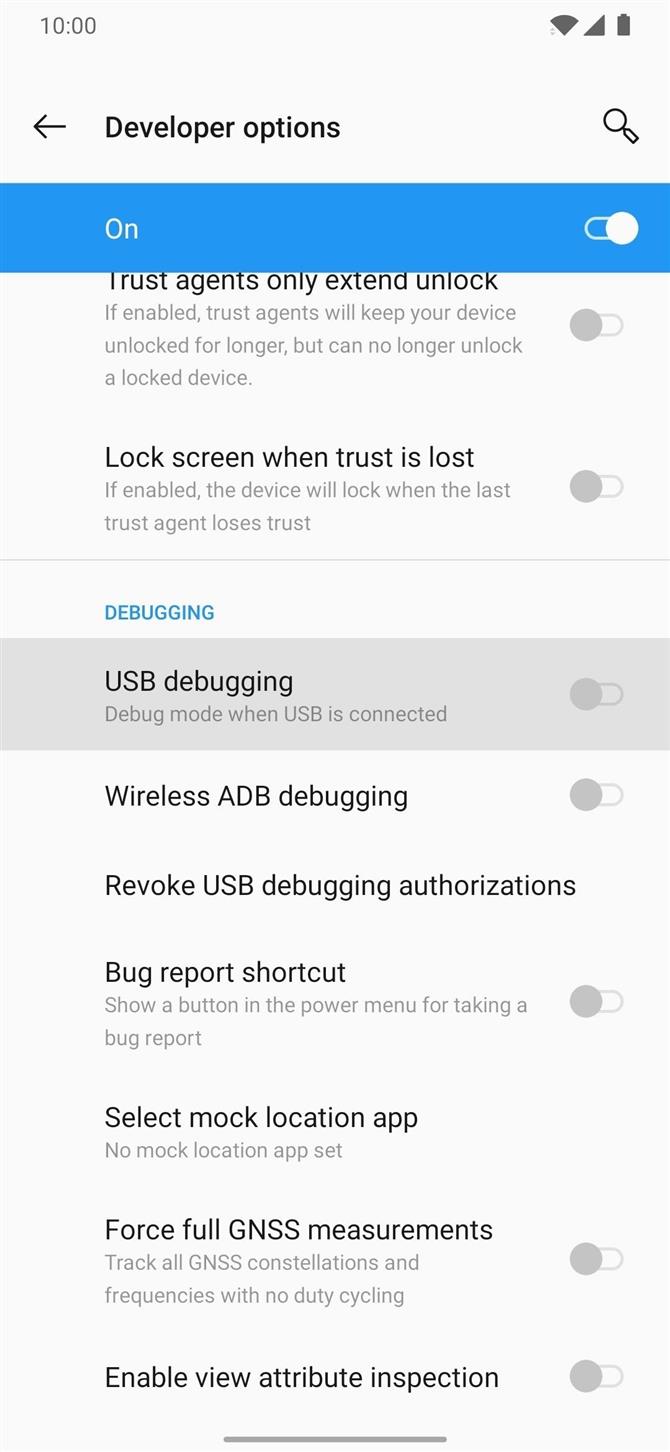
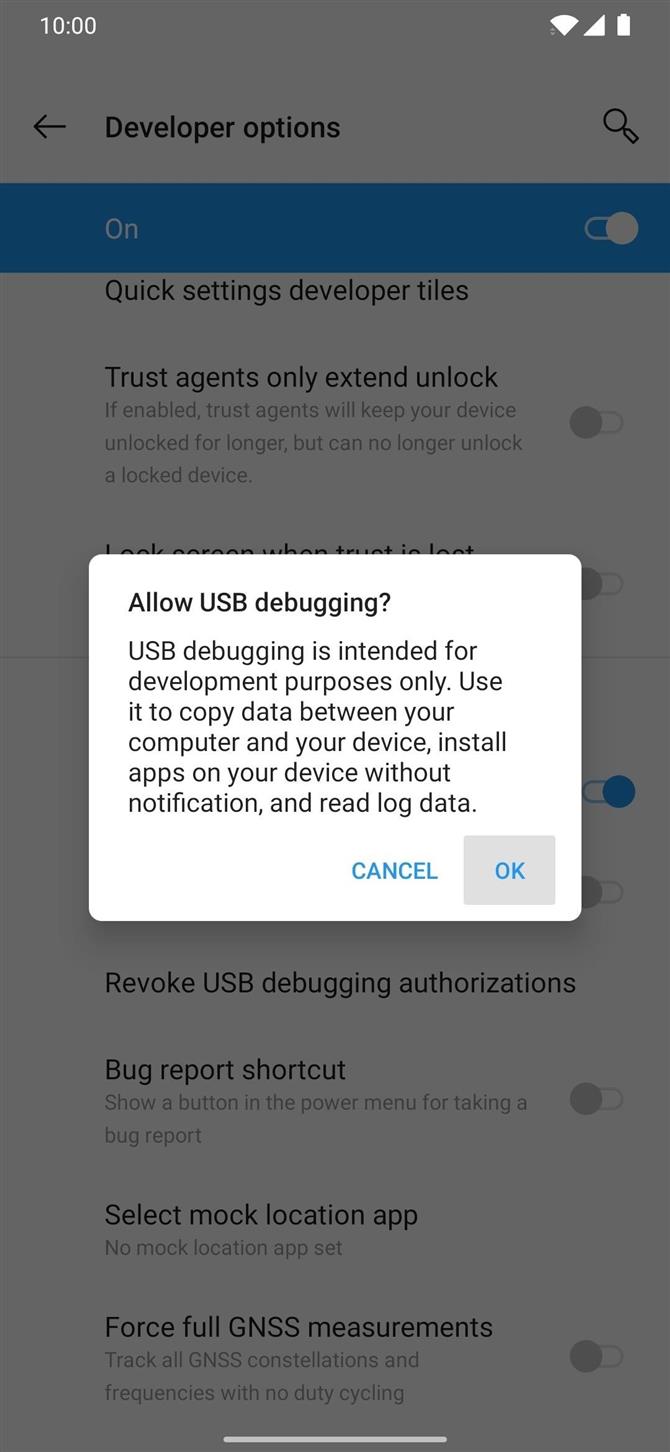
Βήμα 5: Συνδέστε τις 2 συσκευές Android
Εάν και τα δύο τηλέφωνα κατασκευάστηκαν τα τελευταία χρόνια, θα χρειαστείτε απλώς ένα τυπικό καλώδιο USB C για να τα συνδέσετε. Ένα με το μοντέρνο, αναστρέψιμο βύσμα και στις δύο πλευρές. Αλλά εάν ένα ή και τα δύο τηλέφωνα διαθέτουν θύρα micro USB, μπορείτε να βρείτε προσαρμογείς στο Amazon χρησιμοποιώντας τους παρακάτω συνδέσμους.
- Αγοράστε έναν προσαρμογέα USB Type-C OTG από την Amazon (από 3,50 $)
- Αγοράστε έναν προσαρμογέα Micro USB OTG από την Amazon (από 4,20 $)
- Αγοράστε ένα καλώδιο USB A σε USB C από την Amazon (από 5,99 $)
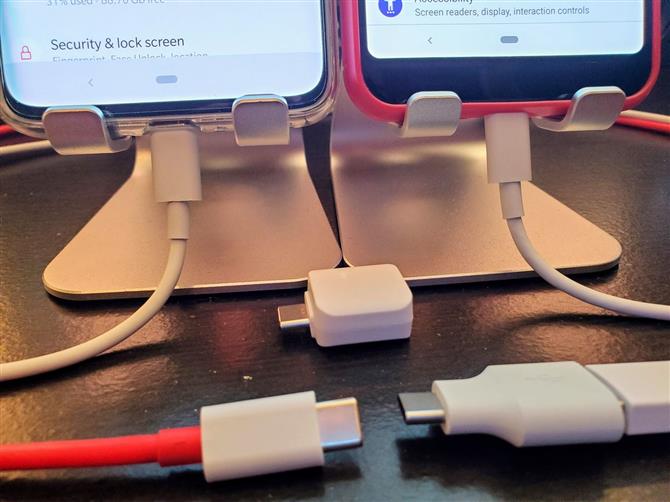
Βήμα 6: Επιτρέψτε την άδεια εντοπισμού σφαλμάτων USB
Μόλις συνδεθούν οι δύο συσκευές Android, το τηλέφωνο προορισμού θα εμφανίσει αμέσως ένα νέο αναδυόμενο παράθυρο. Αφαιρέστε και επανασυνδέστε το καλώδιο USB για τη δευτερεύουσα συσκευή, εάν αυτό δεν συμβεί, προσπαθήστε ξανά. Τώρα, πατήστε “Να επιτρέπεται πάντα από αυτόν τον υπολογιστή” και στη συνέχεια “OK” για επιβεβαίωση της επιλογής.

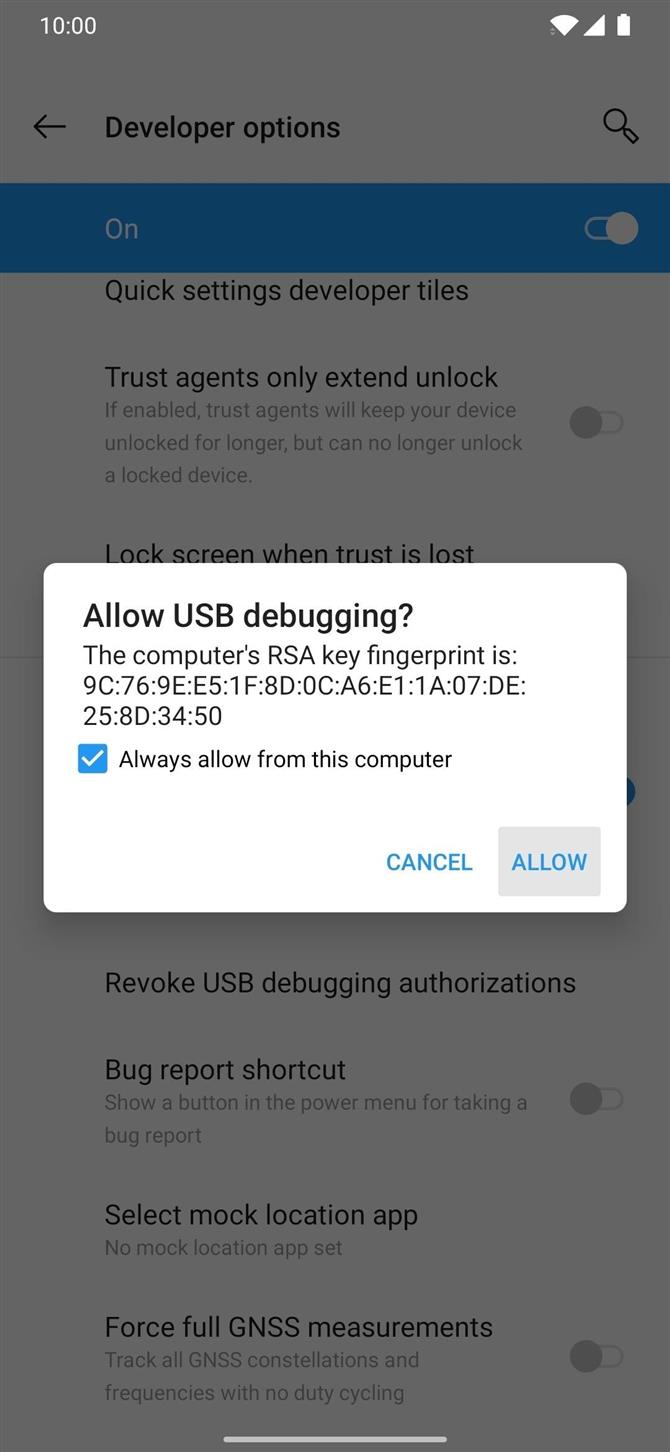
Βήμα 7: Εκχώρηση πρόσβασης στο Root
Στη ριζωμένη συσκευή, ανοίξτε την εφαρμογή Termux, πληκτρολογήστε την ακόλουθη εντολή και, στη συνέχεια, πατήστε enter.
σου
Αυτό θα ενεργοποιήσει ένα αίτημα υπερχρήστη από το Magisk, το οποίο απαιτείται κατά την εκτέλεση εντολών συστήματος υψηλότερου επιπέδου. Πατήστε “Εκχώρηση” όταν σας ζητηθεί, τότε είστε έτοιμοι εδώ. Θα πρέπει να εκτελέσετε την εντολή “su” πριν αποστείλετε τις εντολές ADB ή Fastboot κάθε φορά, αλλά δεν θα χρειαστεί να εκχωρήσετε ξανά το αίτημα του χρήστη.
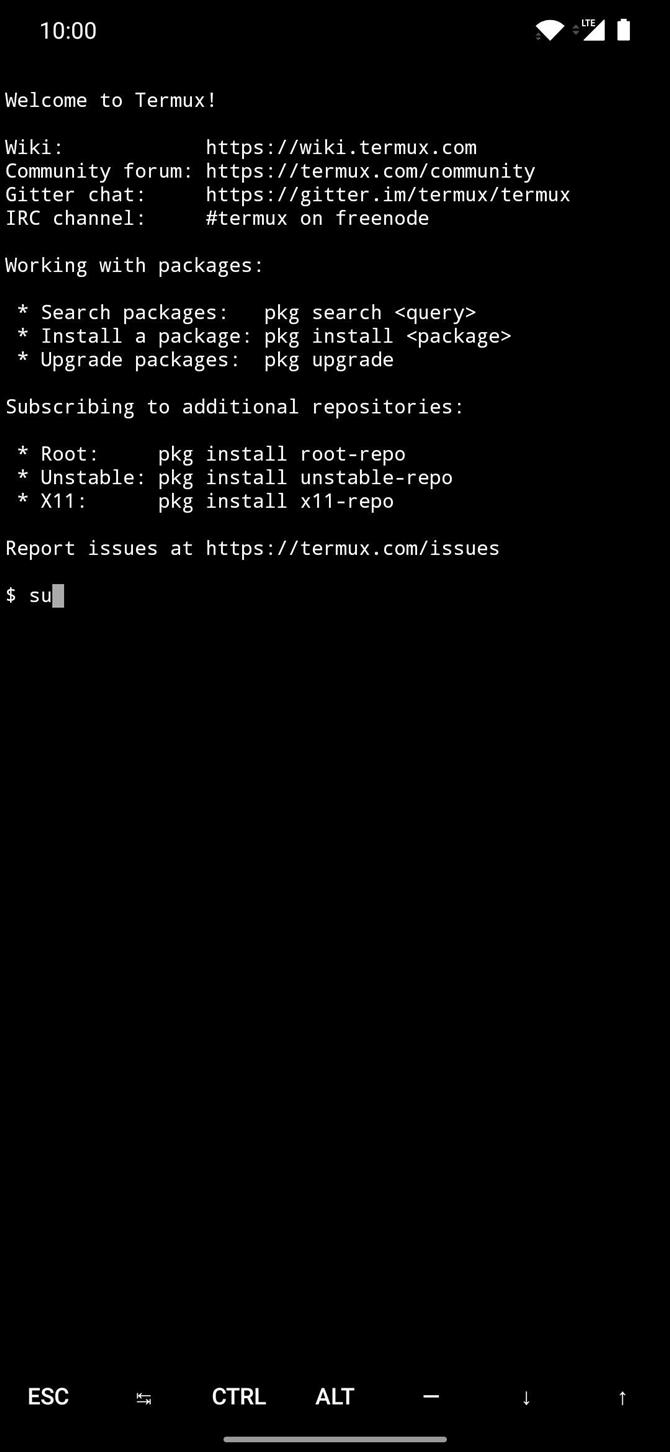
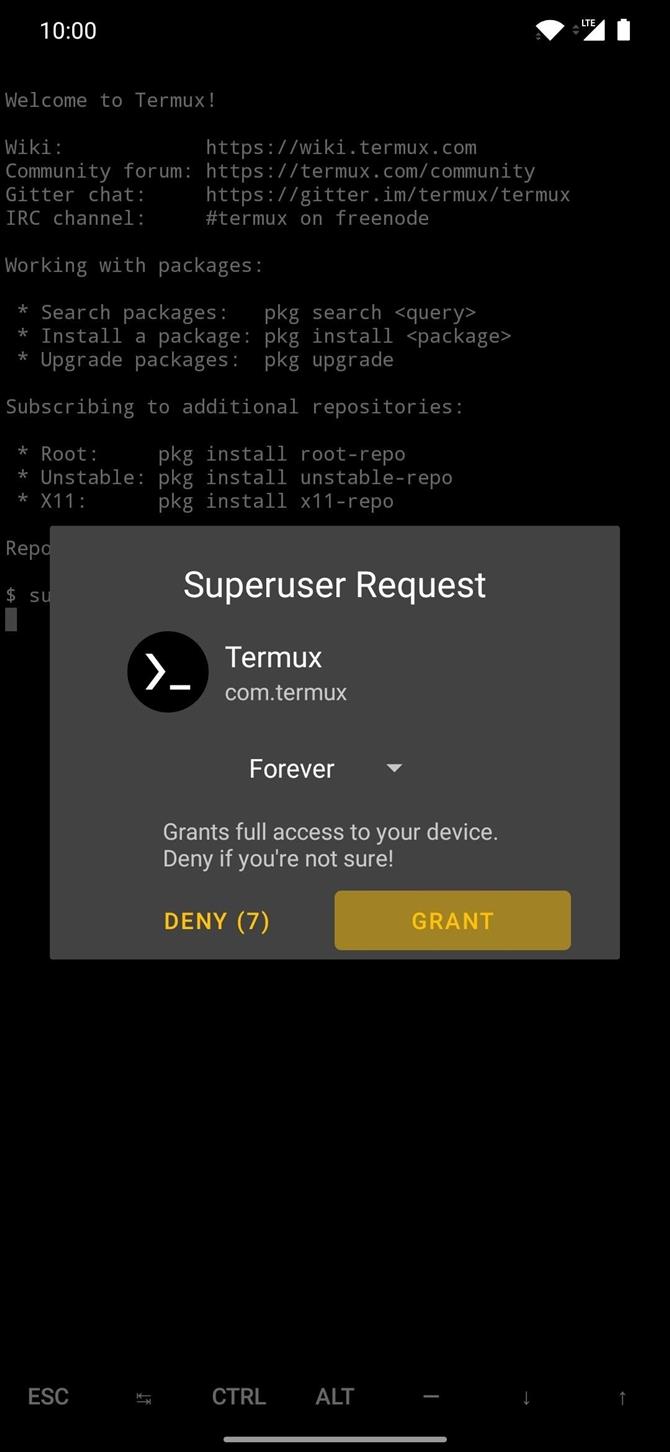
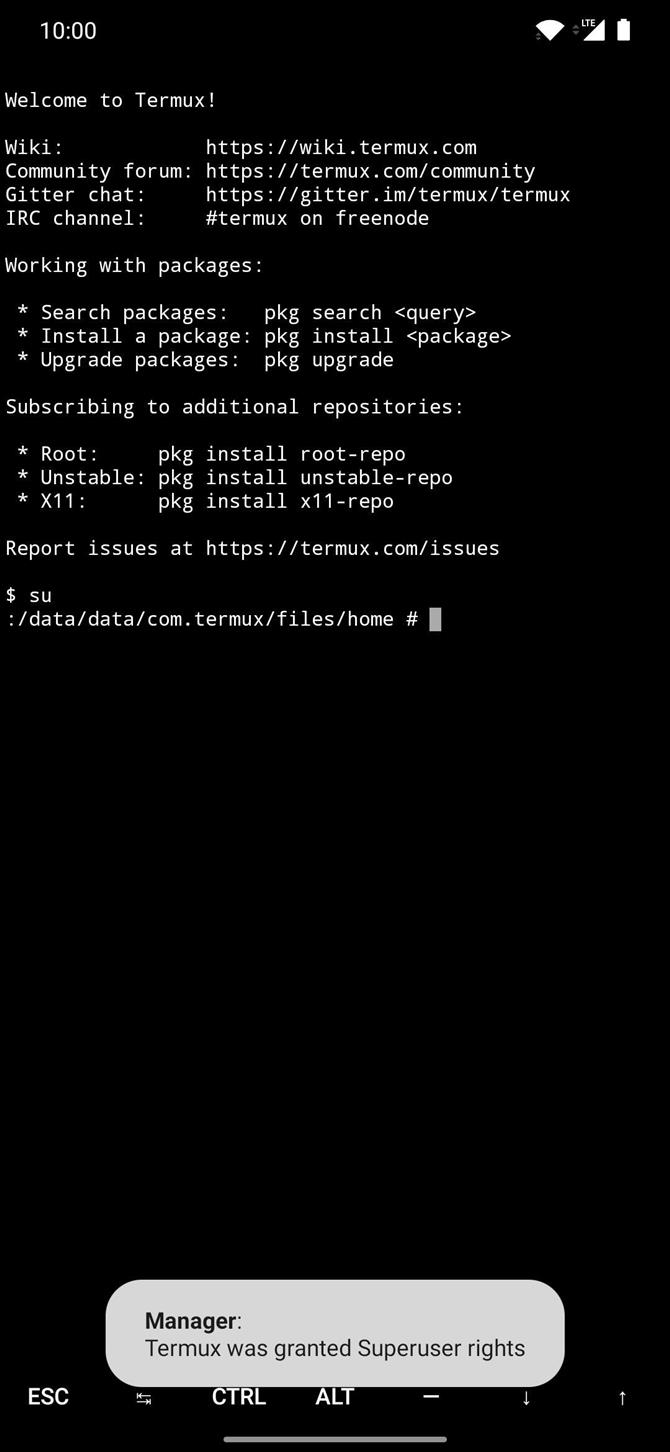
Βήμα 8: Επαληθεύστε τη σύνδεση της συσκευής σας
Ακριβώς επειδή οι δύο συσκευές συνδέονται μεταξύ τους δεν σημαίνει ότι επικοινωνούν σωστά. Για να το ελέγξετε, πληκτρολογήστε την ακόλουθη εντολή στη ριζωμένη συσκευή μέσω του Termux και, στη συνέχεια, πατήστε enter.
συσκευές adb
Η παραπάνω εντολή θα ελέγξει τυχόν συνδεδεμένες συσκευές που μπορούν να επικοινωνούν μέσω της διεπαφής ADB. Εάν όλα λειτουργούσαν όπως ήταν σκόπιμο, θα πρέπει να δείτε ένα αναγνωριστικό συσκευής στη γραμμή “Λίστα συνδεδεμένων συσκευών”.
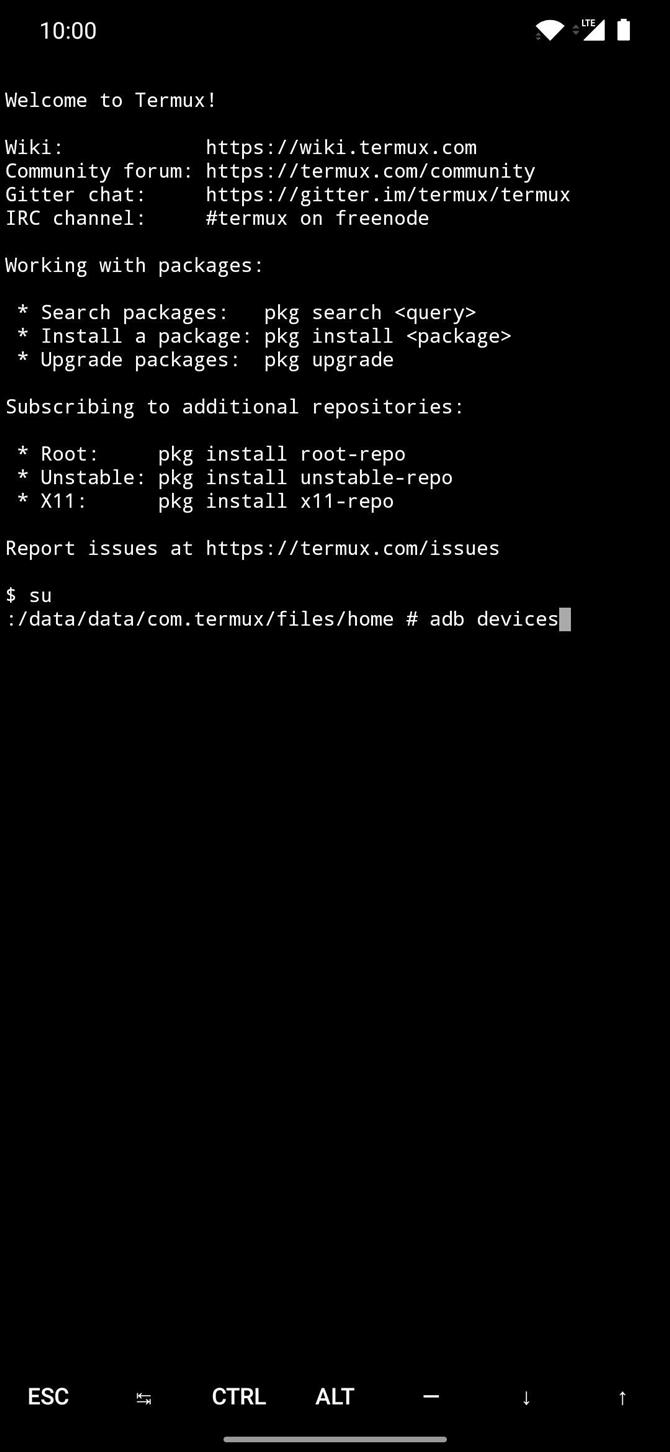
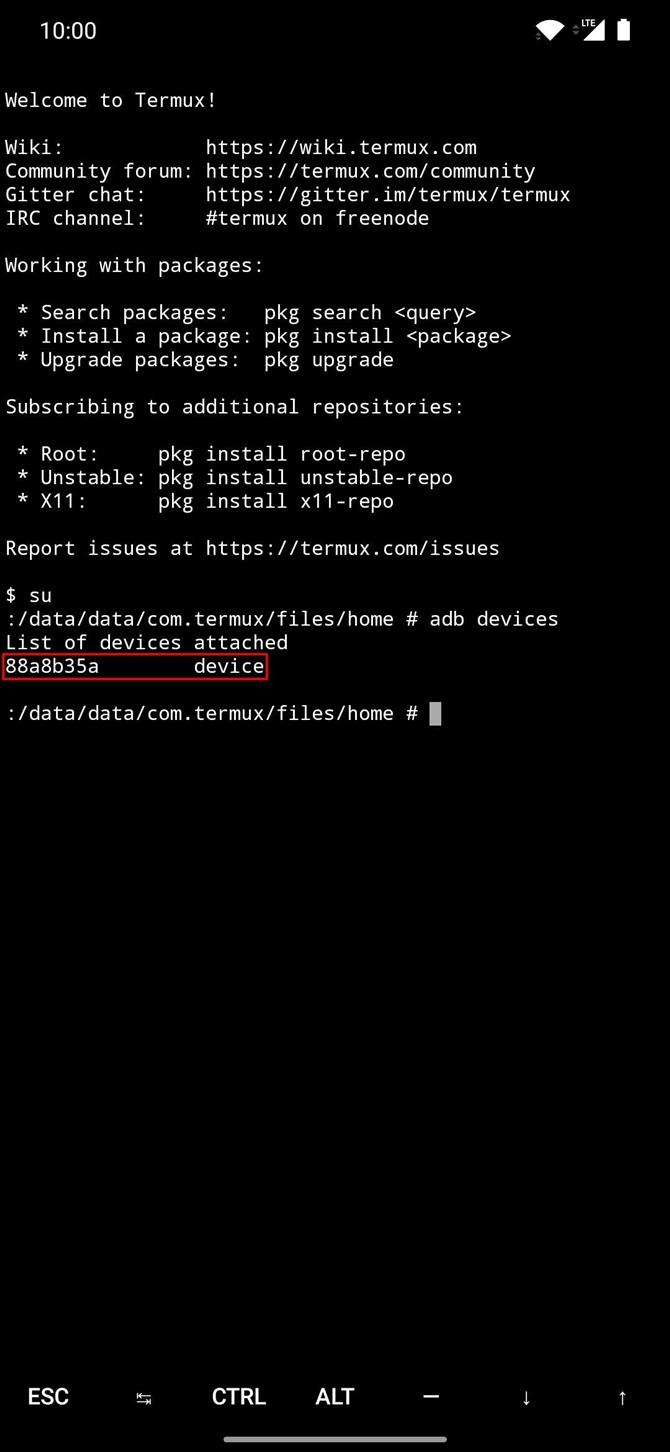
Βήμα 9: Εκκίνηση σε λειτουργία Fastboot
Για να μπορέσετε να εκτελέσετε εντολές Fastboot, θα χρειαστεί να εκκινήσετε τη δευτερεύουσα συσκευή σας σε ειδική λειτουργία για αυτό το πράγμα. Στη ριζωμένη συσκευή με Termux, πληκτρολογήστε την ακόλουθη εντολή και, στη συνέχεια, πατήστε enter.
adb επανεκκίνηση bootloader
Αυτό θα στείλει τη δευτερεύουσα συσκευή στο εγγενές μενού του bootloader, το οποίο είναι επίσης γνωστό ως “Fastboot Mode”.
Βήμα 10: Εντοπίστε το αρχείο TWRP
Σε αυτό το σημείο, θα πρέπει να ανακατευθύνετε το Termux ώστε να εντοπίσει το αρχείο twrp.img που κατεβάσατε από το Βήμα 2. Χρησιμοποιώντας το ίδιο ριζωμένο τερματικό συσκευής, πληκτρολογήστε την ακόλουθη εντολή και, στη συνέχεια, πατήστε enter.
cd / sdcard / Λήψη
Όπως αναφέρθηκε, αυτό θα ανακατευθύνει τη θέση του παραθύρου τερματικού στο φάκελο “Λήψη” στη ριζωμένη συσκευή σας. Αυτή είναι η συγκεκριμένη τοποθεσία όπου βρίσκεται το αρχείο twrp.img, οπότε πρέπει να βεβαιωθείτε ότι έχετε εισαγάγει την εντολή ακριβώς όπως εμφανίζεται.
Βήμα 11: Ελέγξτε τη διάταξη του διαμερίσματος
Τώρα ήρθε η ώρα να στείλετε το αρχείο twrp.img στη δευτερεύουσα συσκευή, ώστε να μπορείτε να εγκαταστήσετε το TWRP σε αυτό. Ωστόσο, οι οδηγίες διαφέρουν ανάλογα με το αν το τηλέφωνο προορισμού υποστηρίζει τη διάταξη διαμερισμάτων A / B του Android 7.0.
Πρώτα λοιπόν, εάν δεν είστε σίγουροι εάν το τηλέφωνο στο οποίο θέλετε να εγκαταστήσετε το TWRP διαθέτει διαμερίσματα A / B, εγκαταστήστε το Treble Check από το Play Store. Ανοίξτε την εφαρμογή και θα λέει είτε “Δεν υποστηρίζεται” είτε “Υποστηρίζεται” στην ενότητα “Χωρίς ραφή ενημέρωση συστήματος”. Εάν το τηλέφωνό σας υποστηρίζεται, έχετε διαμερίσματα A / B και πρέπει να ακολουθήσετε τις αντίστοιχες οδηγίες στο επόμενο βήμα.
- Περισσότερες πληροφορίες: Πώς να δείτε εάν το τηλέφωνό σας διαθέτει διαμερίσματα A / B
Βήμα 12: Εγκαταστήστε το TWRP
Εάν έχετε μια συσκευή προορισμού διαμερίσματος A / B, ανοίξτε την εφαρμογή Termux στη κεντρική συσκευή και πληκτρολογήστε την ακόλουθη εντολή και, στη συνέχεια, πατήστε enter.
fastboot boot twrp.img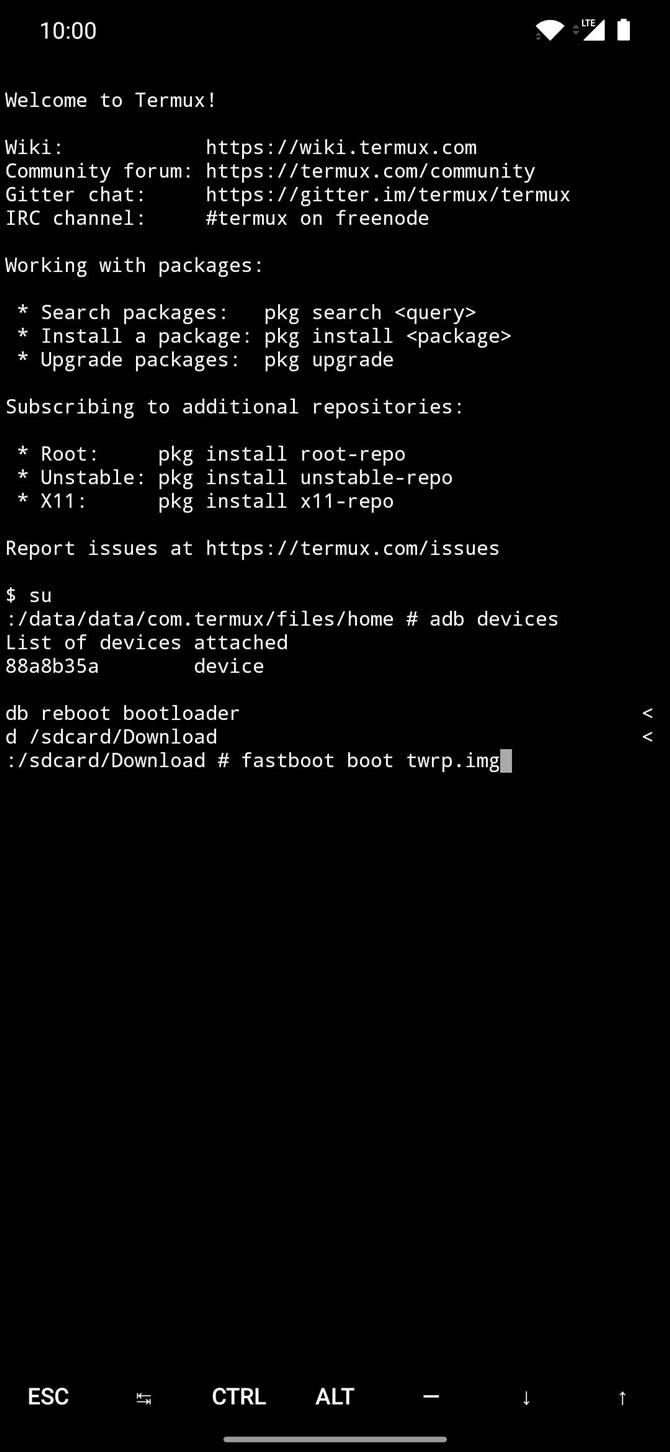
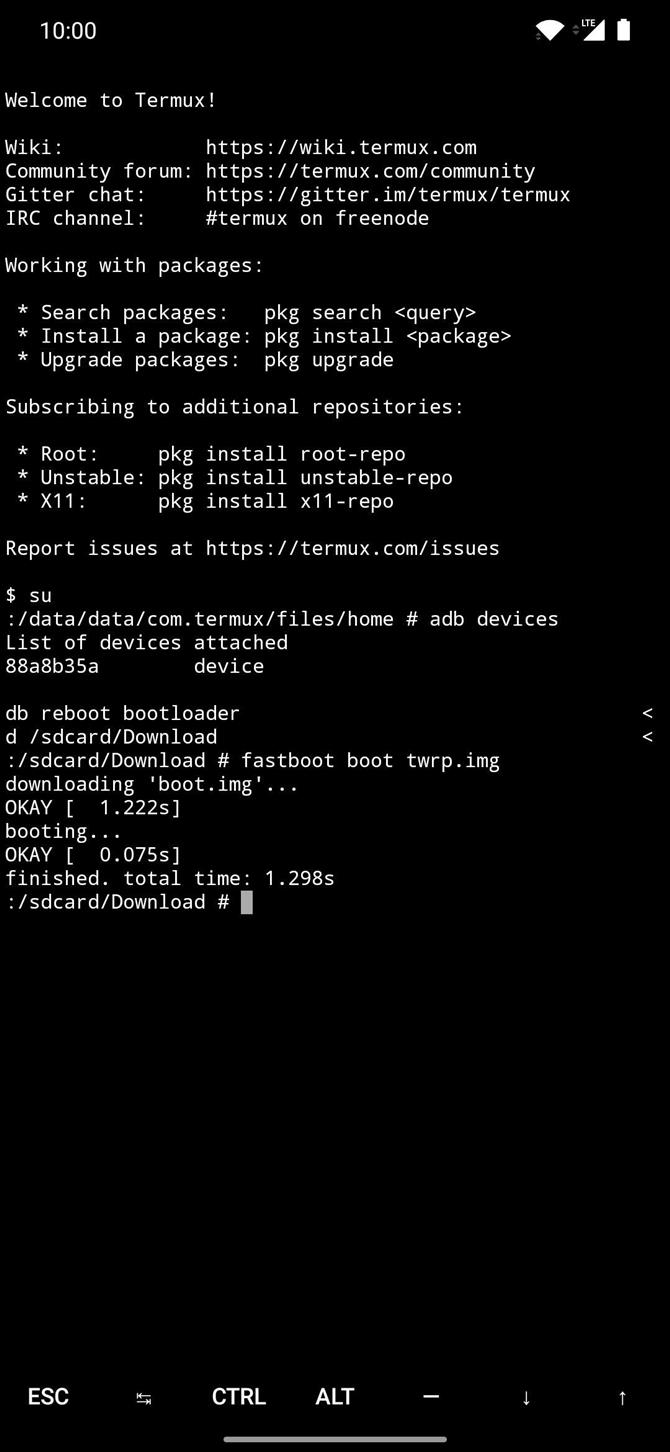
Αυτό θα εκκινήσει προσωρινά το TWRP στη δευτερεύουσα συσκευή. Ωστόσο, θα πρέπει να εκτελέσετε το μόνιμο πρόγραμμα εγκατάστασης μετά από αυτό. Εάν δεν το κάνετε αυτό, το TWRP θα εξαφανιστεί μετά την επανεκκίνηση της συσκευής σας.
Πατήστε “Εγκατάσταση”, περιηγηθείτε στο φάκελο Λήψη και, στη συνέχεια, πατήστε το κουμπί “Εγκατάσταση εικόνας”. Πατήστε το αρχείο twrp.img, επιλέξτε “Install Recovery Ramdisk” και μετά σύρετε το ρυθμιστικό για να ξεκινήσετε. Μόλις ολοκληρωθεί η διαδικασία, πατήστε το κουμπί αρχικής σελίδας, μεταβείτε στο “Επανεκκίνηση” και, στη συνέχεια, “Ανάκτηση”, όπου θα σας υποδεχτεί η μόνιμη έκδοση του TWRP!
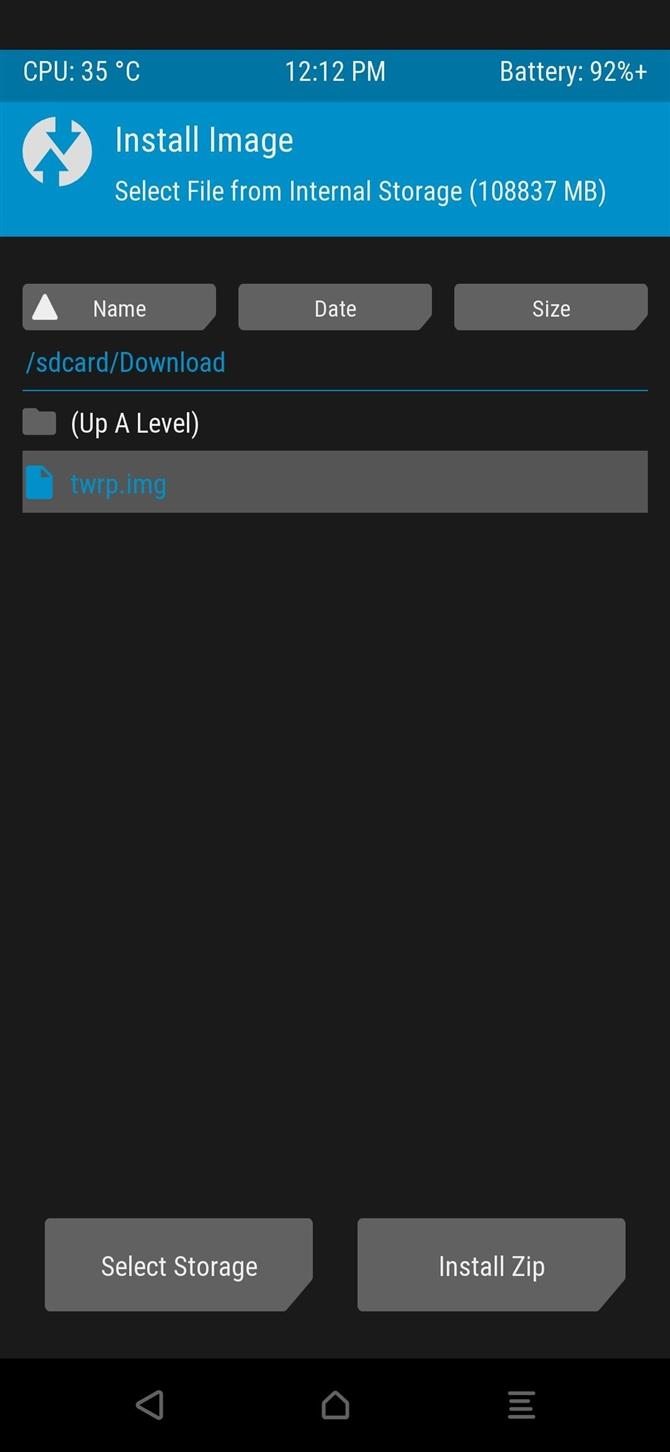
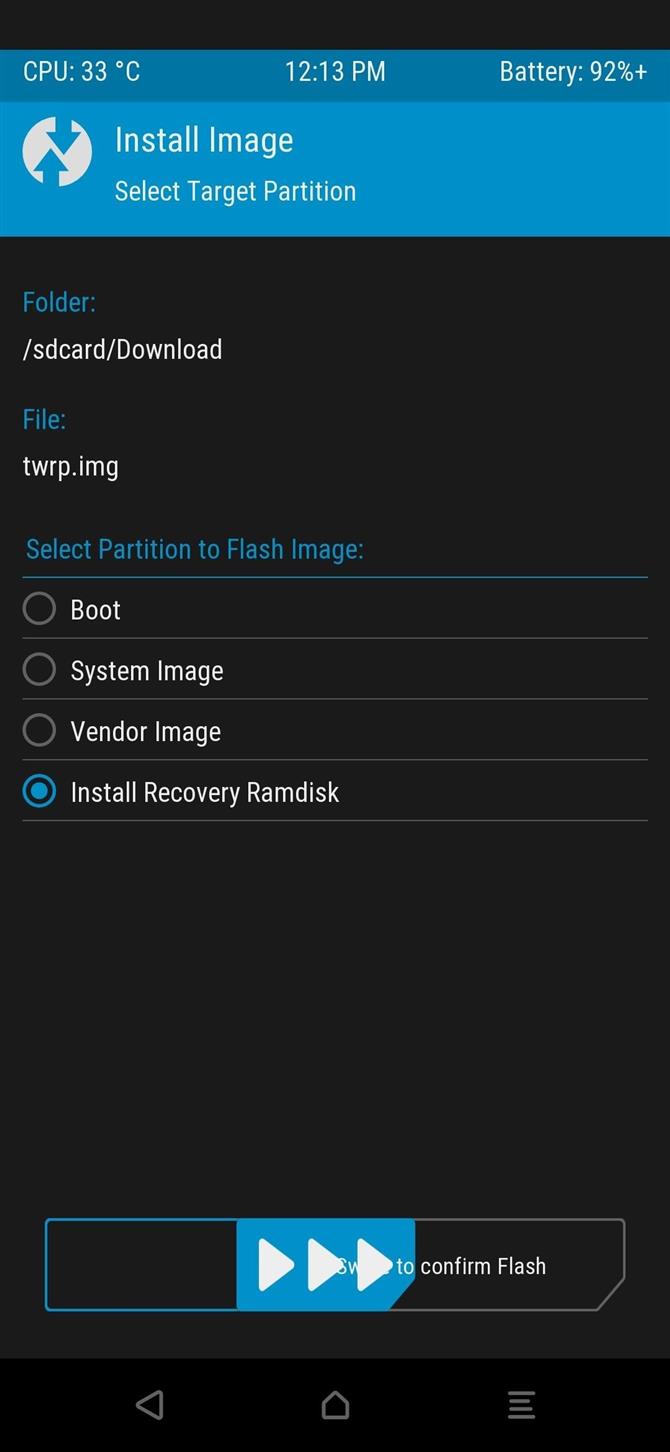
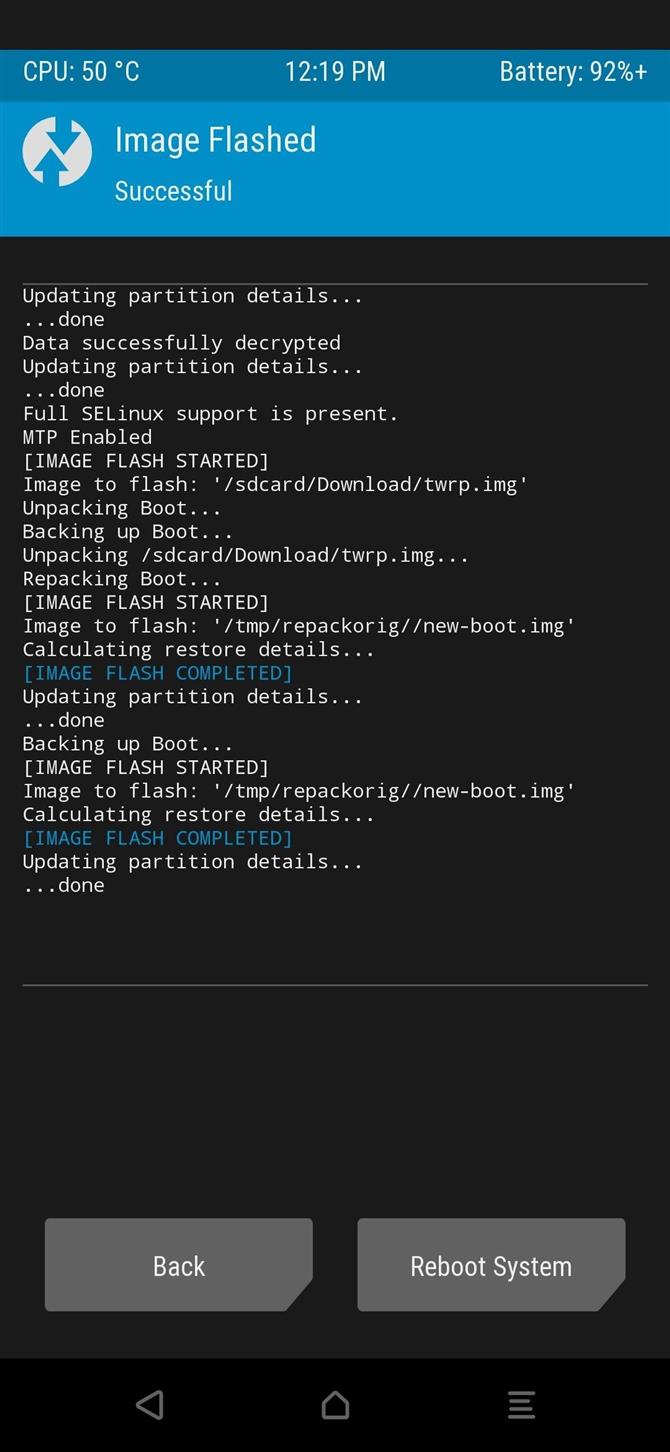 Ανάλογα με την έκδοση του TWRP, οι επιλογές σας ενδέχεται να διαφέρουν ελαφρώς κατά την εγκατάσταση ενός αρχείου εικόνας. Απλώς αναζητήστε κάτι που σχετίζεται με το “Install Image” ή το “Recovery Ramdisk” και εγκαταστήστε το χρησιμοποιώντας αυτήν την επιλογή.
Ανάλογα με την έκδοση του TWRP, οι επιλογές σας ενδέχεται να διαφέρουν ελαφρώς κατά την εγκατάσταση ενός αρχείου εικόνας. Απλώς αναζητήστε κάτι που σχετίζεται με το “Install Image” ή το “Recovery Ramdisk” και εγκαταστήστε το χρησιμοποιώντας αυτήν την επιλογή.
Εάν το τηλέφωνο προορισμού δεν διαθέτει διαμερίσματα A / B, ανοίξτε το Termux στη ριζωμένη συσκευή και πληκτρολογήστε την ακόλουθη εντολή και, στη συνέχεια, πατήστε enter.
fastboot flash recovery twrp.img
Αυτή η εντολή θα εγκαταστήσει μόνιμα το TWRP στη συσκευή σας χωρίς επιπλέον δουλειά από την πλευρά σας, λόγω του τρόπου λειτουργίας των συσκευών με διάταξη διαμερισμάτων “A-only”. Το τελευταίο πράγμα που πρέπει να κάνετε είναι να πληκτρολογήσετε την ακόλουθη εντολή και, στη συνέχεια, πατήστε enter.
ανάκτηση επανεκκίνησης adb
Σε αυτό το σημείο, η δευτερεύουσα συσκευή σας θα επανεκκινήσει αυτόματα στο κύριο μενού TWRP. Μπορείτε να αφαιρέσετε με ασφάλεια το καλώδιο USB ή τον προσαρμογέα OTG τώρα. Εγκαταστήσατε με επιτυχία το TWRP και μπορείτε να κάνετε οτιδήποτε θέλετε χρησιμοποιώντας τη δημοφιλή προσαρμοσμένη ανάκτηση χωρίς να είστε συνδεδεμένοι σε υπολογιστή.
Θέλετε να βοηθήσετε να υποστηρίξετε το Android Πώς και να πάρετε πολλά για κάποια γλυκιά νέα τεχνολογία; Δείτε όλες τις προσφορές στο νέο Android How Shop.
Εξώφυλλο εικόνα και στιγμιότυπα οθόνης από τον Stephen Perkins / Android How